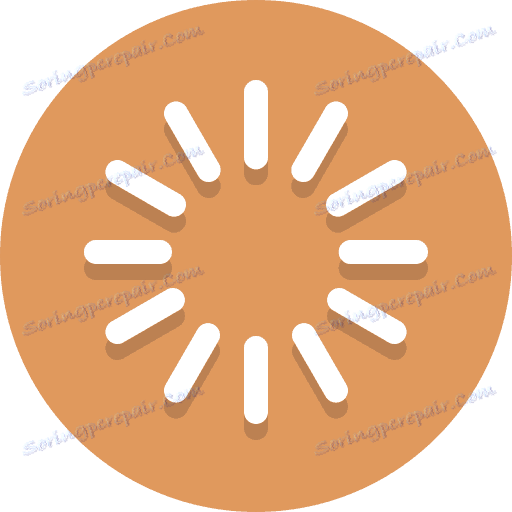Opravte chybu spuštění BlueStacks
Při práci se systémem BlueStax mají uživatelé pravidelně problémy. Program může odmítnout pracovat, zavěsit. Dlouhé a neprůkazné stahování začíná. Důvodem může být mnoho. Pokusíme se vyřešit vzniklé problémy.
Opravte problémy s uvedením systému BlueStacks
Kontrola nastavení počítače
Takže, proč BlueStacks nefunguje? Pokud program po instalaci nikdy nezačal, pravděpodobně nebyly splněny systémové požadavky.
Pro plnohodnotnou práci BlueStacks vyžaduje od 1 GB nepoužívané paměti RAM. Na pevném disku potřebujete 9 volných gigabajtů, které jsou potřebné k uložení programových souborů. Procesor musí být alespoň 2200 MHz. Důležité jsou také parametry grafické karty, měly by podporovat OpenGL od verze 2.0.
Prohlédněte si nastavení a porovnejte je s parametry pro instalaci emulátoru, můžete ve vlastnostech počítače. Pokud vaše parametry nedosahují minima, program nebude fungovat. Případně můžete nainstalovat další emulátor s menšími požadavky.
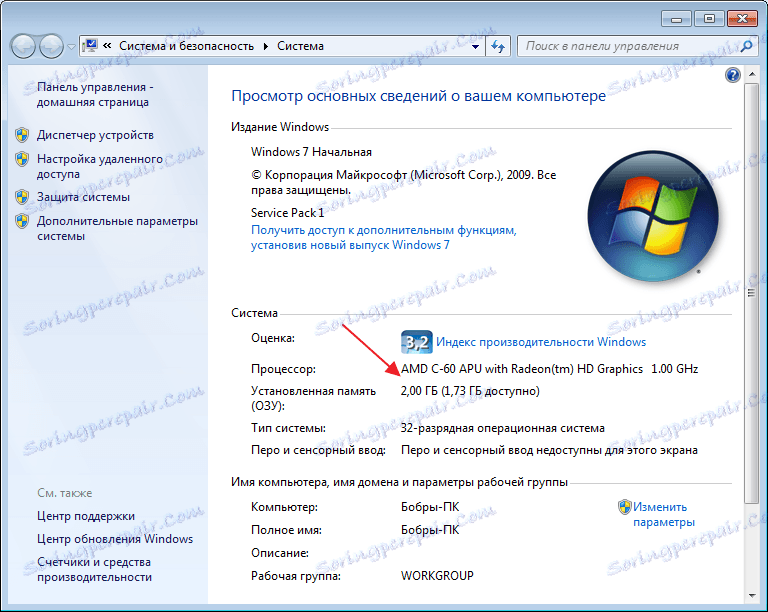
Kontrola nainstalovaných ovladačů
Také všechny ovladače zařízení musí být nainstalovány v systému. Chybějící nebo zastaralý řidič může rušit spuštění a provoz BlueStacks. Otevřete "Správce zařízení" v okně "Ovládací panely" a podívejte se na stav zařízení.
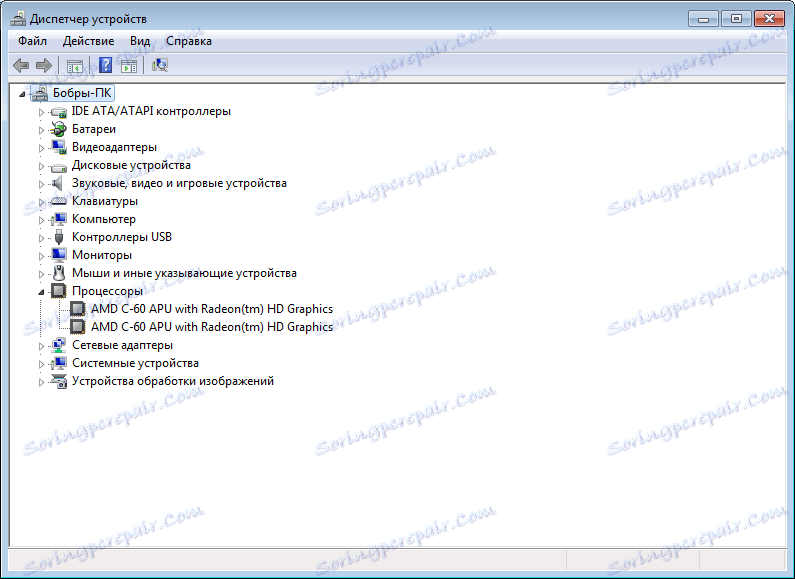
Stáhněte a aktualizujte ovladač na oficiální webové stránce zařízení. Pokud máte například procesor Intel, přejděte na stránku Intel a vyhledejte potřebný software.
Osvobození RAM
Neméně častá otázka pro uživatele: "Proč se BluesTax načíst, existuje trvalé stahování?" Důvod může být stejný jako v prvním případě. Existují možnosti, že existuje dostatek paměti RAM, ale když spustíte další aplikace, přetěžují je a BluesTax visí.
Podívejte se na stav paměti v Správci úloh systému Windows. Pokud je paměť přetížena, ukončete všechny procesy, které se nepoužívají.

Seznam výjimek pro antivirové programy
Někdy se stává, že antivirové systémy zabraňují práci emulátoru. Často se to stane, pokud BlueStax nebyl stažen z oficiálního zdroje. Aplikace aplikací z podezřelých zdrojů mohou rovněž způsobit nespokojenost s antivirovou ochranou.
Nejprve je nutné do výjimek přidat procesy emulátoru. V každém programu se tento proces uskutečňuje různými způsoby. Vytvoření takového seznamu v souboru Microsoft Essentials přejděte na kartu "Parametry" , "Vyloučené procesy" . V následujícím okně najdeme zajímavé procesy a přidáme je do seznamu.
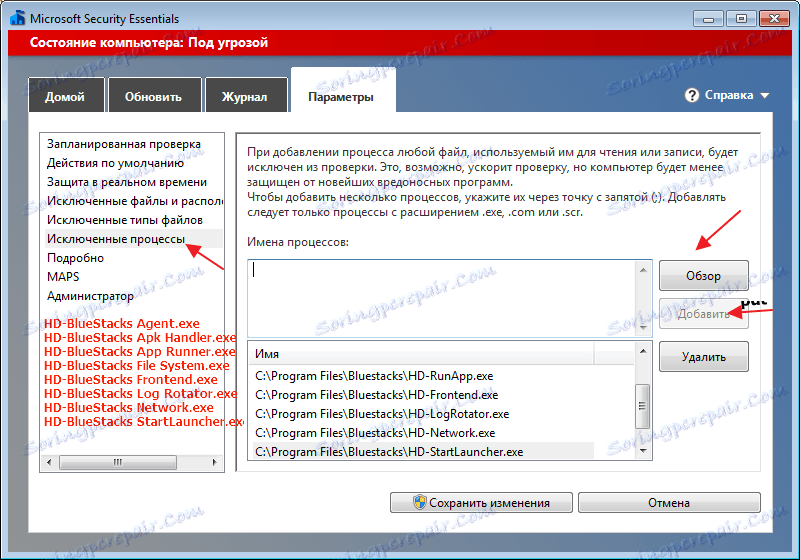
Poté je nutno restartovat emulátor, který předtím dokončil všechny procesy v správci úloh.
Pokud se nic nezměnilo, úplně deaktivujte antivirový program. Nejenže spotřebovává systémové prostředky, ale může narušit práci emulátoru.
Připojení k internetu
Také, dlouhé stahování nastane, když není připojení k internetu nebo při jeho pomalé rychlosti. V programu nemusíte měnit žádná nastavení. Emulátor musí sám najít aktivní připojení k Internetu. Pokud je to Wi-Fi, zkontrolujte internetové zařízení v ostatních zařízeních. restartujte směrovač.
Odpojte bezdrátové připojení a připojte kabelem. Zkuste ověřit další aplikace.
Dokončete odinstalování BlueStaxu
Stává se, že modul BlueTax není poprvé nainstalován, a pak je po odinstalování předchozí verze zbytečné soubory.
Demontujte emulátor úplně, můžete to udělat pomocí speciálních odinstalačních nástrojů. Například, CCleaner . Přejděte na "Nástroje" , "Unistall" . Vyberte si emulátor BlueStacks a klikněte na tlačítko "Unistall" . Po odstranění a opětovném načítání počítače můžete znovu nainstalovat emulátor.
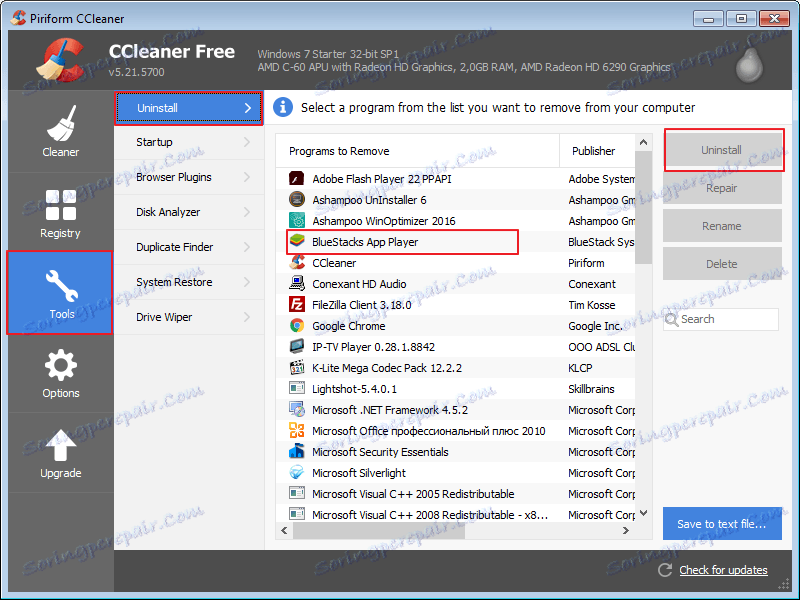
Instalace jiné verze emulátoru
Často jsem narazil na to, že některé verze emulátoru pracují rychleji ve stejném počítači. Vložte starší BlueStax. Přesto se můžete pokusit jednoduše restartovat systém a emulátor, i když to zřídka pomáhá.
Nesprávná instalace
Méně častou příčinou chyby při spuštění BluStacks může být nesprávná instalace. Ve výchozím nastavení je emulátor nastaven na "C / Program Files" . To je pravda, pokud máte 64bitové Windows. V případě 32bitového systému se instalace nejlépe provádí ve složce "C / Program Files (x86)" .
Spuštění služby BlueStacks v ručním režimu
Pokud neplatíte jednu z možností, kterou jste nepomohli, zkuste přejít na "Služby" , najděte zde "BlueStacks Android Service" a spusťte spuštění v manuálním režimu.

Zastavte službu a znovu spusťte.
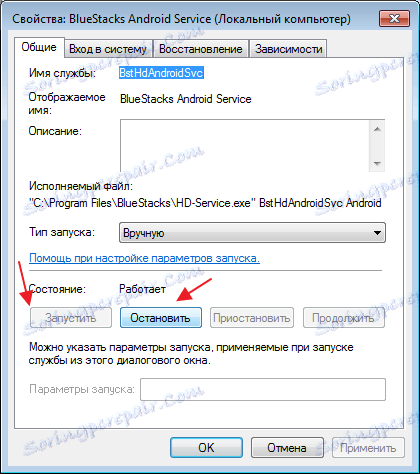
Obvykle v této fázi může být problém vyřešen a může se jednat o další zprávu s chybou, která je mnohem snazší zjistit příčinu problému.
Obecně platí, že existuje mnoho důvodů, proč je BlueStacks dlouho načten, nebo vůbec nefunguje. Začněte hledat problém v nastavení systému, je to nejčastější příčina všech problémů emulátoru.